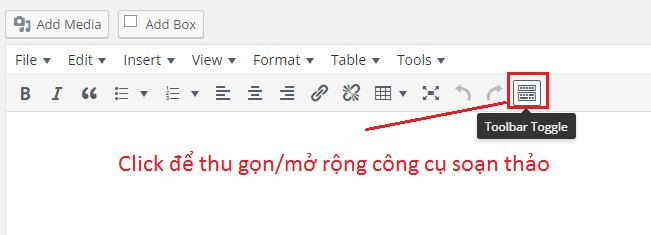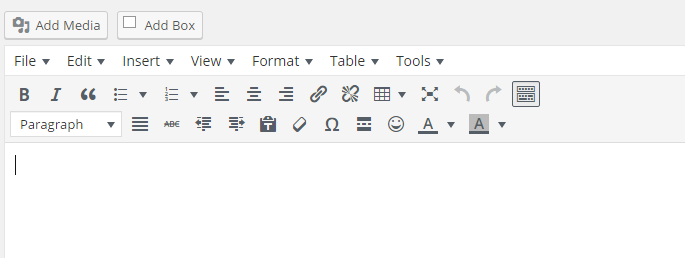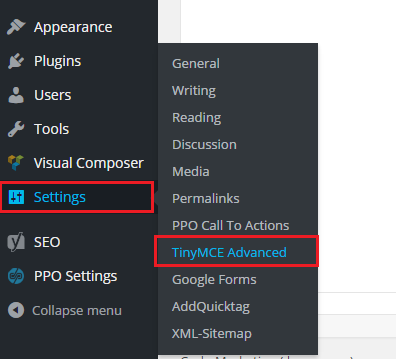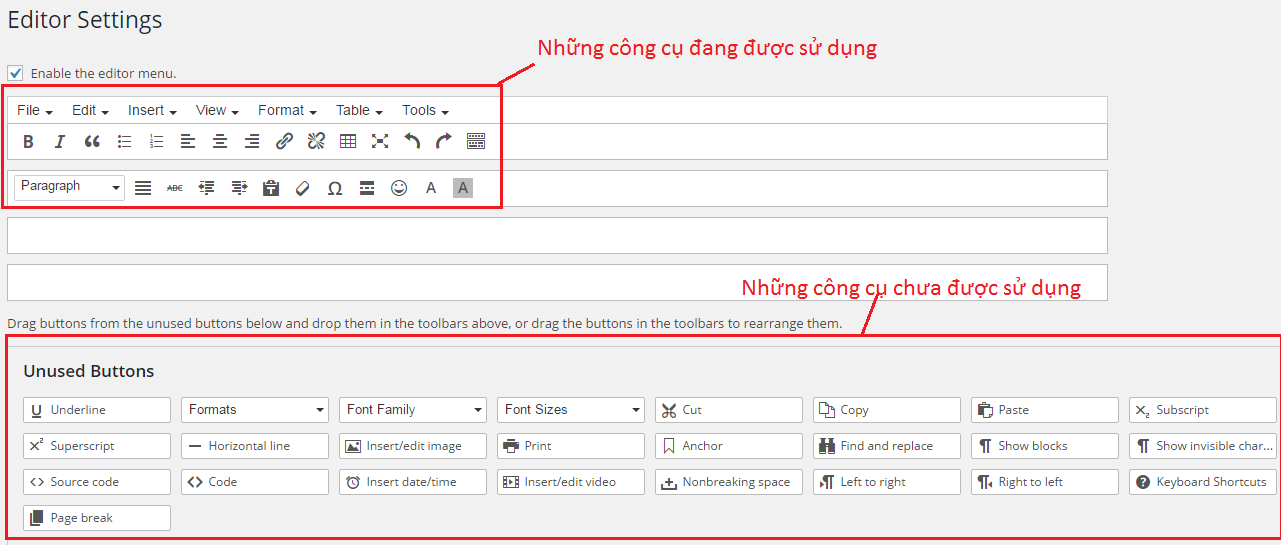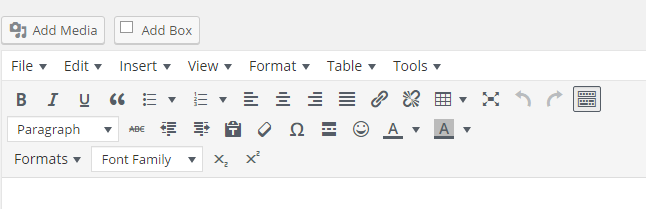Chào mừng bạn đã quay trở lại blog Ngô Thắng, ở bài viết này tôi sẽ hướng dẫn bạn cách sử dụng plugin TinyMCE Advanced.
Nếu bạn muốn trình soạn thảo của WordPress có đầy đủ các tính năng như trong phần mềm Microsoft Office Word thì bạn hãy thử dụng plugin TinyMCE Advanced để tùy biến nhé. Plugin TinyMCE Advanced có rất nhiều tính năng hay, cho phép bạn sử dụng nhiều công cụ khi soạn thảo mà mặc định WordPress không có như font chữ, cỡ chữ, chữ gạch chân, đường kẻ ngang, chữ nhỏ trên, chữ nhỏ dưới...
Mặc định, khi bạn cài đặt và kích hoạt plugin TinyMCE Advanced thì bạn sẽ thấy trình soạn thảo giống như trên, trình soạn thảo mới sẽ được thêm một thanh công cụ nằm ở phía trên cùng, với thanh công cụ này thì bạn có thể tùy biến được nhiều thứ cho nội dung bài viết trong khi soạn thảo. Nhưng đó mới chỉ là những tính năng mặc định được hiển thị ở đây, vẫn còn nhiều chức năng khác mà bạn phải vào mục cài đặt thì mới lôi ra để sử dụng được.
Trước tiên bạn cần tải, cài đặt và kích hoạt plugin TinyMCE Advanced thành công đã. Nếu chưa biết cài đặt plugin như thế nào thì hãy xem lại bài hướng dẫn cài đặt plugin cho WordPress.
Sau đó, bạn vào Settings -> TinyMCE Advanced để tiến hành cài đặt cho plugin này.
TinyMCE Advanced hỗ trợ giao diện cài đặt trực quan, cho bạn 4 thanh công cụ để tùy chỉnh, cho phép bạn kéo thả các nút vào thanh công cụ và sắp xếp chúng một cách tùy ý.
Bạn có thể kéo thả các công cụ cần thiết từ ô dưới lên thanh công cụ, hoặc kéo thả các không cụ không sử dụng đến từ trên bỏ xuống dưới.
Và kéo thả sắp xếp vị trí các nút sao cho cảm thấy phù hợp nhất với bạn để tiện khi sử dụng là được.
Sau khi kéo thả và sắp xếp vị trí các nút xong thì nhấn vào Save Changes để lưu cài đặt.
Bây giờ bạn hãy thêm mới hoặc chỉnh sửa một bài viết bất kỳ bạn sẽ thấy khung soạn thảo của bạn có nhiều thay đổi.
Đây là kết quả mà tôi đã thay đổi sau khi cài đặt plugin TinyMCE Advanced, đã khác với mặc định rồi đó, còn của bạn thì sao? Hãy thực hành và trải nghiệm những tính năng tuyệt vời của plugin này đi nào.
Chúc bạn thành công!